|
|
Linux生态系统由内核(Kernel)和用户空间(User Space)共同构成。内核作为操作系统核心,直接管理硬件资源和基础服务(进程调度、内存管理、设备驱动等),而用户空间则包含应用程序、系统工具和运行环境。主流通用发行版(如Ubuntu、CentOS)的本质是在标准内核之上,通过整合以下组件形成完整系统:基础工具链:GNU Coreutils、gcc、glibc等
服务管理:systemd或SysVinit
软件分发:APT/YUM/DNF包管理系统
硬件适配:DKMS动态内核模块支持
本文聚焦于构建一个最小化可启动镜像,该镜像包含定制编译的内核、精简的临时根文件系统(initramfs)和基础Shell环境,揭开Linux操作系统的神秘面纱。
01—编译Linux内核
1.1—环境准备与源码获取
我们需要准备好构建环境,这里以Ubuntu 22.04为例。首先安装内核编译过程中需要用到的依赖包,然后从Linux kernel官网获取内核源代码。# 安装编译依赖(Ubuntu/Debian)sudo apt update && sudo apt install -y \ build-essential \ libncurses-dev \ flex \ bison \ libssl-dev \ libelf-dev \ git# 获取内核源码git clone --depth 1 \ https://git.kernel.org/pub/scm/linux/kernel/git/stable/linux.gitcd linux如果因为某些魔法导致内核下载很慢,可以尝试使用国内的镜像源,例如清华大学的开源镜像站(https://mirrors.tuna.tsinghua.edu.cn/help/linux.git/):# 从清华开源镜像站获取内核源码git clone --depth 1 https://mirrors.tuna.tsinghua.edu.cn/git/linux.git接下来我们默认使用Linux内核主干分支进行内核编译,如果需要指定版本的话,可以git clone的时候使用-b 来指定,例如-b v6.14,或者是git clone完了之后切换到对应的tag也行,例如git checkout v6.14。
1.2—内核配置和优化
接下来是内核编译前的一些配置工作,我们可以在默认配置的基础上做一些调整:# 生成默认配置make defconfig# 关键配置调整(可选,看个人需要)scripts/config \ --disable DEBUG_INFO \ # 禁用调试符号(减少体积) --enable VIRTIO \ # 启用虚拟化驱动 --disable MODULES \ # 禁用动态模块加载 --enable STATIC_KEYS \ # 优化内核功能开关 --enable BPF_JIT # 支持eBPF# 查看配置变更diff -u .config.old .config
1.3—内核编译
前面准备工作做好之后,就可以愉快地开始我们的内核编译了:# 并行编译(根据CPU核心数调整)make -j$(nproc) 这个过程比较长,取决于编译环境的核心数,耐心等待即可。过程中如果碰到依赖包缺失,按照错误提示安装然后重新编译即可,或者其他稀奇古怪的错误,直接google一下。这里不再赘述。最后编译得到内核镜像文件:x86_x64环境:arch/x86_64/boot/bzImage
arm64环境:arch/arm64/boot/Image.gz
02—
构建最小化initramfs
内核编译好后,就可以开始制作我们的镜像根文件系统了。
2.1—什么是initramfs
initramfs(Initial RAM File System)是 Linux 系统启动过程中使用的 临时根文件系统,它存储在内存中,用于在内核加载后、挂载真实根文件系统前完成关键初始化任务。它区别于传统的initrd方案:initrd(旧方案)
基于磁盘映像(如ext2格式)。
需单独分区或文件。
效率较低,已逐步被淘汰。
initramfs(现代方案)
基于cpio+压缩,直接嵌入内核或作为独立文件。
通过tmpfs在内存中运行,无需块设备驱动。
支持按需加载文件,更灵活高效。
2.2—构造目录结构与设备节点
首先需要构造最基本的根文件系统目录结构和设备节点,例如主流Linux发行版中最常见到的bin、dev、proc、sys等目录,以及console、null等常用设备节点:mkdir -p initramfs/{bin,dev,proc,sys}cd initramfs# 创建设备文件sudo mknod dev/console c 5 1 # 控制台设备sudo mknod dev/null c 1 3 # 空设备sudo chown root:root dev/{console,null}
2.3—集成BusyBox
BusyBox 是一个高度优化的 多合一 Unix 工具集,它将数百个常用 Unix 工具(如 ls、cat、grep、mount、ifconfig 等)集成到一个精简的二进制文件中。为了让我们自制的Linux系统在启动后能够执行基本的一些操作,可以将busybox集成到我们的镜像文件中。# 下载并编译wget https://busybox.net/downloads/busybox-1.36.1.tar.bz2tar -xf busybox-1.36.1.tar.bz2cd busybox-1.36.1# 配置为静态链接make menuconfig# 进入配置界面后,请用以下选项:Settings ---> Build static binary (no shared libs) # 静态编译# 编译busyboxmake -j$(nproc)# 部署到initramfsmake install CONFIG_PREFIX=这里说明一下,我们选择静态方式编译busybox,目的是将程序的所有依赖库直接打包进二进制文件,避免了Linux系统运行时依赖动态库。
2.4—编写初始化脚本
根文件系统准备好之后,我们还需要添加一个初始化脚本“init”。它作为Linux 启动镜像(initramfs)中的 首个用户态进程(PID 1),由内核直接启动,承担着从内核过渡到用户空间的关键桥梁作用,主要任务是为后续系统启动准备必要的运行环境。cat > init 'EOF'#!/bin/sh# 挂载虚拟文件系统mount -t proc proc /procmount -t sysfs sysfs /sysmount -t devtmpfs devtmpfs /dev# 启动交互Shellexec /bin/shEOFchmod +x init
2.5—打包与验证
至此,我们的根文件系统已经全部准备完成,最后将其打包到initramfs.img镜像文件中。find . | cpio -H newc -o | gzip > ../initramfs.img# 检查打包结果file ../initramfs.img # 应显示类似内容:../initramfs.tar.gz: gzip compressed data, from Unix, original size modulo 2^32 2206208
03—制作可启动ISO镜像
3.1—什么是ISO文件
ISO文件是一种标准的光盘镜像格式(遵循ISO 9660文件系统规范),通常用于封装完整的可启动操作系统或软件集合。在Linux系统构建中,ISO文件的核心作用是将内核(vmlinuz)、初始内存盘(initramfs.img)和引导程序(如GRUB)等关键组件打包成一个可物理刻录(光盘/USB)或虚拟机加载的独立镜像。引导程序(如GRUB)从ISO中加载内核和initramfs.img到内存;
内核解压并运行initramfs.img中的临时根文件系统,执行硬件初始化、驱动加载等任务;
最终挂载ISO内的持久化文件系统(如Live CD的squashfs)或外部存储设备,完成系统启动。
[/ol]
3.2—构建ISO目录结构
这里主要是构建boot目录,然后将前面编译或者构建好的内核镜像文件(bzImage或者Image.gz)、根文件系统镜像文件(initramfs.img)添加到boot目录中,然后配置参数(grub.cfg):mkdir -p iso/boot/grub# x86_64cp ../linux/arch/x86_64/boot/bzImage iso/boot/vmlinuz# or arm64cp ../linux/arch/arm64/boot/bzImage iso/boot/vmlinuzcp ../initramfs.img iso/boot/initrd# 编写GRUB配置cat > iso/boot/grub/grub.cfg 'EOF'menuentry "Custom Linux" { linux /boot/vmlinuz console=ttyS0 root=/dev/ram0 rw initrd /boot/initrd}EOF
3.3—生成ISO文件
最后借助grub-mkrescure工具生成ISO镜像文件(custom-linux.iso):# 安装工具依赖包apt install mtools xorriso# 生成ISOgrub-mkrescue -o custom-linux.iso iso/# 验证ISO结构xorriso -indev custom-linux.iso -ls
04—镜像测试
这里我们以VMWare为例来验证我们制作的Linux系统ISO镜像:1、创建虚拟机,选择我们制作好的ISO镜像文件(custom-linux.iso):
1btj3tocyrs64046807627.png

2、选择操作系统的配置,按需选择即可:
3、完成虚拟机创建:
3so1axl4qfr64046807727.png

4、启动虚拟机:
jtwzztshrvc64046807827.png
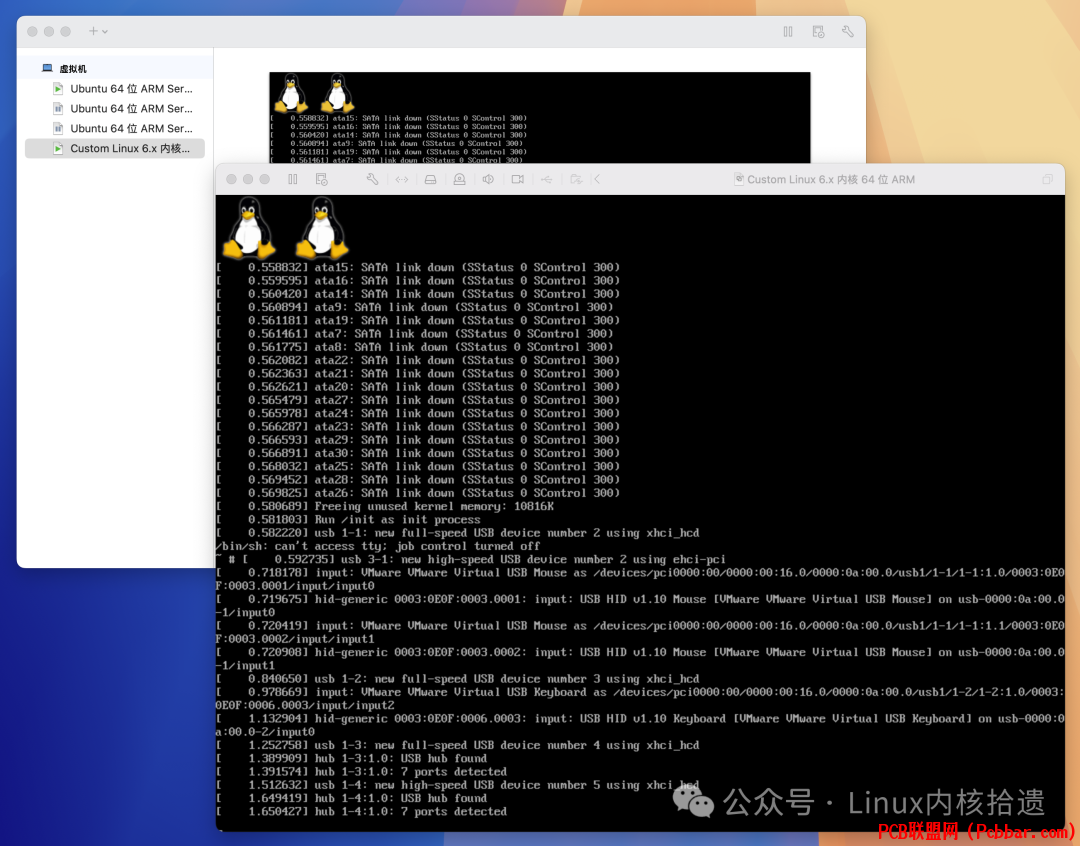
5、验证基本的busybox命令:
lhyzznqrjmx64046807927.png

最终我们得到了一个最简单的Linux系统镜像,还能够支持简单的busybox命令!
05—迈向真正的Linux发行版
前面我们制作的Linux系统镜像,距离真正的Linux发行版还有很大一段路要走,但是好消息是我们已经掌握了最核心的方法步骤,并且得到了一个可以在虚拟机环境下运行和验证的ISO镜像,我们可以在此基础上逐步去完善我们的镜像,最后得到一个完整的发行版。
建立基础运行时环境:移植动态链接库(glibc)、时区数据、基础配置文件(/etc/passwd)等。
实现包管理系统:
创建本地软件仓库。
编写安装脚本(pre/post install hooks)。
设计元数据格式(包名、版本、依赖)。
添加网络与SSH服务。
构建自动化工具链:使用Makefile或Shell脚本实现内核编译、文件系统打包、ISO生成的流水线。
支持持久化存储:开发分区工具,支持ext4/XFS文件系统初始化,实现根文件系统切换。
创建安装程序:开发交互式CLI工具,支持磁盘分区、软件包选择、引导配置。
[/ol] |
|